จอแสดงผลความละเอียดสูงกำลังกลายเป็นบรรทัดฐานแต่ถึงอย่างไรก็ตามเรื่องนี้ Linux มีปัญหาและตั้งค่าสเกล DPI ที่สับสน ด้วยเหตุนี้ในบทความนี้เราได้ตัดสินใจที่จะร่างวิธีการตั้งค่าการปรับขนาด HiDPI บนสภาพแวดล้อม Linux บนเดสก์ท็อปที่รองรับ
คำแนะนำของ Gnome

Gnome มีการรองรับ HiDpi ที่ดีงามและด้วยแต่ละรุ่นจะได้รับดีขึ้นเล็กน้อยแม้ว่าจะไม่ได้ใช้การตั้งค่าเหล่านี้โดยอัตโนมัติบนหน้าจอความละเอียดสูง หากต้องการเปลี่ยนการปรับขนาดเพื่อให้เป็นมิตรกับจอแสดงผลประเภทนี้มากขึ้นสำหรับสภาพแวดล้อมเดสก์ท็อป Gnome ให้เปิดเทอร์มินัล
การตั้งค่าสเกลผ่านเทอร์มินัลทำได้โดยการโต้ตอบโดยตรงกับ gsettings สำหรับผู้ใช้บนหน้าจอ Apple Retina และหน้าจอความละเอียดสูงอื่น ๆ คำสั่งนี้น่าจะเพียงพอ:
gsettings set org.gnome.desktop.interface scaling-factor 2
ไม่ใช่แฟนตัวยงของตัวคูณสเกล 2 ใช่ไหม ต้องการอะไรที่สูงกว่าหรือต่ำกว่า? เปลี่ยน“ 2” เป็นอย่างอื่น อย่างไรก็ตามโปรดทราบว่าเครื่องมือการปรับอัตราส่วนยอมรับเฉพาะตัวเลขทั้งหมดเท่านั้น
คำแนะนำอบเชย
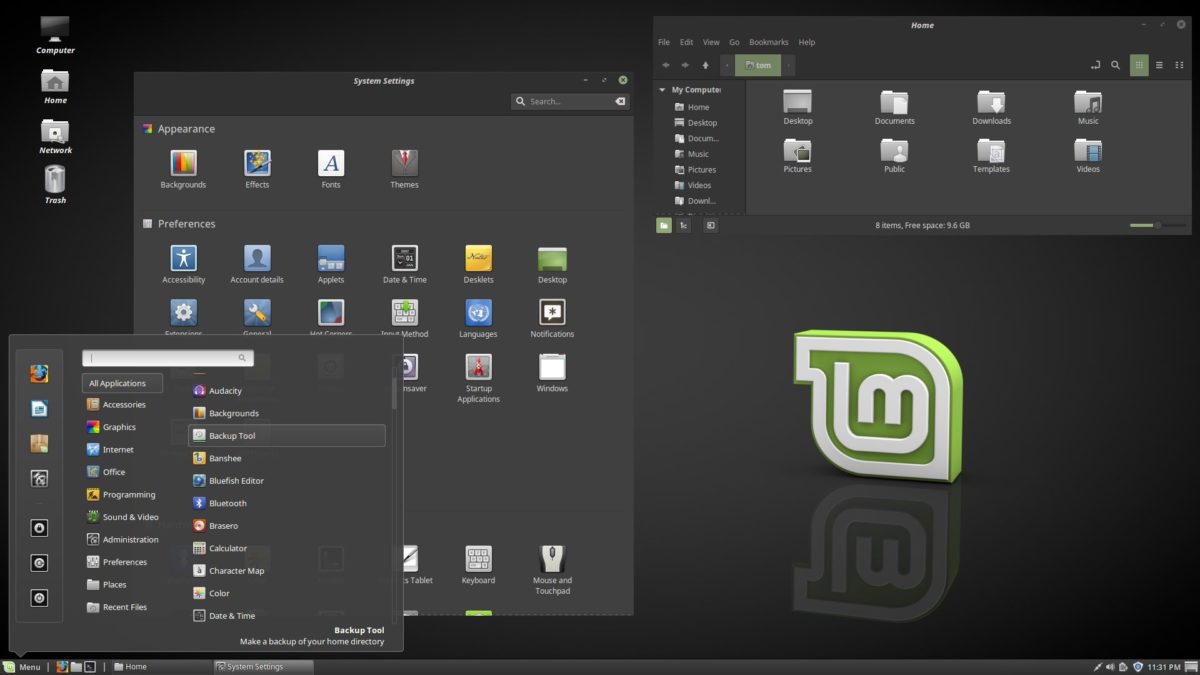
ผู้ที่ต้องการใช้จอแสดงผล HiDPi กับสภาพแวดล้อมเดสก์ท็อปของ Cinnamon ต้องขอบคุณที่ไม่จำเป็นต้องเปลี่ยนการตั้งค่าการปรับเพื่อรองรับความละเอียดขนาดใหญ่ นี่เป็นเพราะความจริงที่ว่านักพัฒนาซอฟต์แวร์ที่ทำงานเกี่ยวกับ Cinnamon พยายามอย่างหนักที่จะทำมันเพื่อให้ทุกอย่างใช้งานได้ดีอย่างที่เป็นอยู่ ในความเป็นจริงเมื่อคุณเข้าสู่ระบบเดสก์ท็อปจะทำการคำนวณเพื่อกำหนดขนาดที่ถูกต้องสำหรับทุกสิ่ง อย่างไรก็ตามหากคุณต้องการปรับปัจจัยการขยายด้วยตนเองต่อไปนี้เป็นวิธีดำเนินการ:
เปิดเมนู Cinnamon และค้นหา“ settings” ในพื้นที่การตั้งค่ามองหา "ทั่วไป" และคลิกที่มัน จากที่นี่ค้นหา "การปรับส่วนต่อประสานผู้ใช้" และเปลี่ยนจาก "อัตโนมัติ" เป็นตัวเลือกอื่น ๆ
คำแนะนำในพลาสมาของ KDE
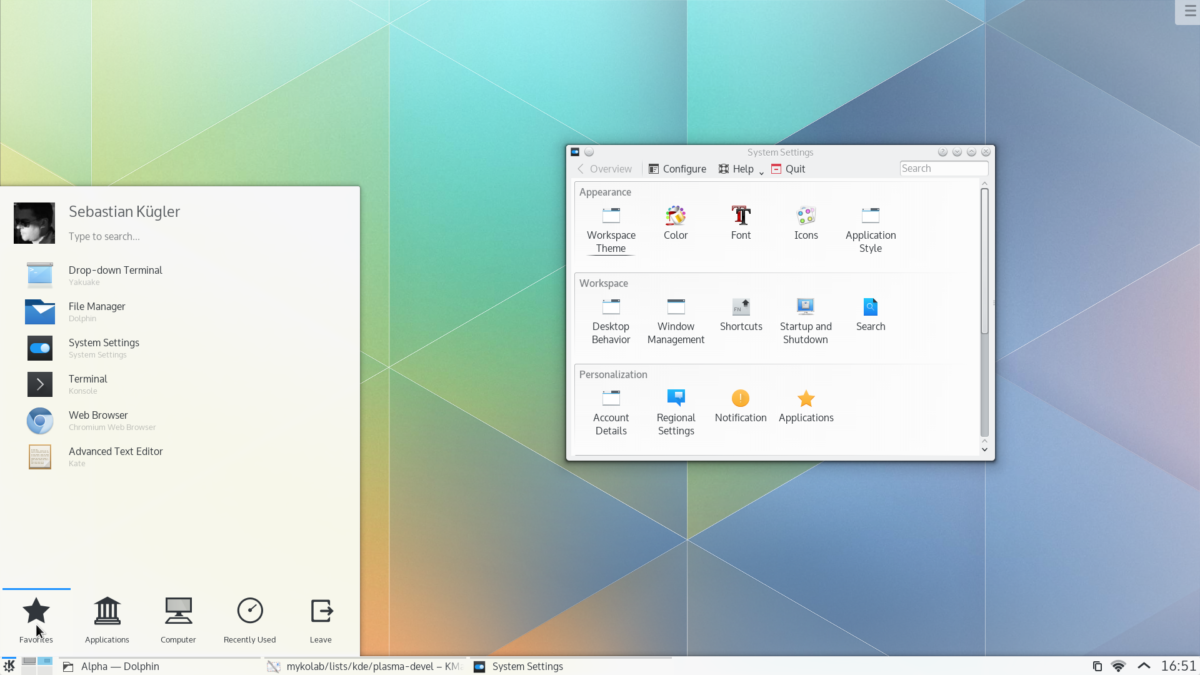
KDE Plasma 5 เป็นสภาพแวดล้อมเดสก์ทอปอื่นกำลังพยายามทำให้ HiDPI ถูกต้อง แต่ยังคงต้องการการแทรกแซงจากผู้ใช้เล็กน้อยเพื่อให้สมบูรณ์แบบหากต้องการเปลี่ยนการปรับขนาดสำหรับการแสดงผลบนสภาพแวดล้อมเดสก์ทอป KDE Plasma ให้เปิดเมนูแอปพลิเคชันบนแผงค้นหา "การแสดงผล" และ คลิกที่มัน คลิกแถบเลื่อนด้านขวาแล้วลากไปด้านล่าง จากนั้นคลิกที่ "เครื่องชั่งแสดงผล"
สิ่งนี้จะเปิดศูนย์ควบคุมที่จะให้ผู้ใช้เปลี่ยนสเกลของจอแสดงผลภายใต้ KDE Plasma หยิบแถบเลื่อนแล้วลากไปยังสิ่งที่ดูดีที่สุด จากนั้นคลิก“ ตกลง” จากนั้นคลิก“ นำไปใช้”
หลังจากใช้การตั้งค่าให้รีบูทพีซีของคุณ
คำแนะนำของ Budgie
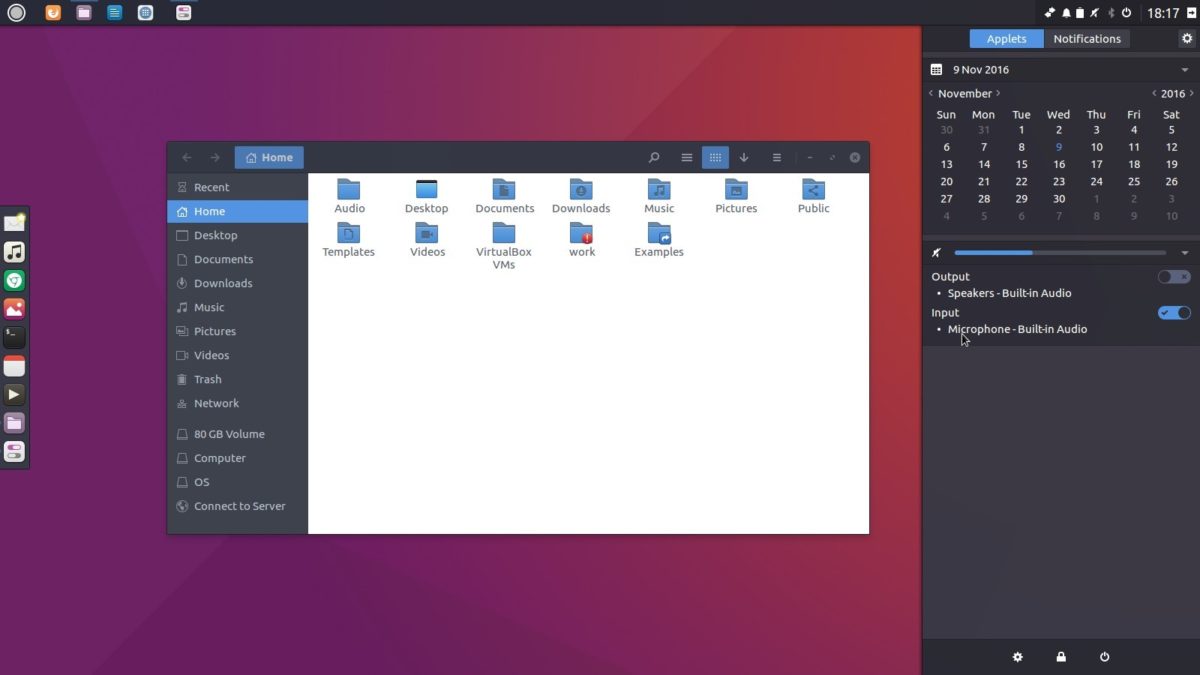
มีวิธีการเปิดใช้งานการปรับขนาด UI ให้สูงความละเอียดจะแสดงในสภาพแวดล้อมเดสก์ท็อปของ Budgie ไม่มีนักพัฒนาสำหรับสภาพแวดล้อมเดสก์ท็อปนี้ที่มีจอแสดงผลความละเอียดสูงดังนั้นจึงไม่มีการพัฒนาที่แข็งขันในพื้นที่นี้ จากที่กล่าวมามันไม่สำคัญเลยว่าจะไม่มีใครพัฒนามันเพราะ Budgie Desktop สร้างขึ้นอย่างหนักใน Gnome และ GTK3 ซึ่งได้รับการสนับสนุนที่ดีสำหรับการปรับขนาด UI
การเปิดใช้งานสิ่งนี้ใน Budgie ทำงานเหมือนกับแม้ว่า Gnome จะไม่มีการสนับสนุนอย่างเป็นทางการ แต่คุณจะต้องรับความเสี่ยงเอง หากสิ่งต่าง ๆ ไม่ถูกปรับขนาดให้ถูกต้องอย่าตำหนิใครเลย หากต้องการเปิดใช้งานการขยายให้เปิดหน้าต่างเทอร์มินัลแล้วดำเนินการคำสั่งต่อไปนี้:
gsettings set org.gnome.desktop.interface scaling-factor 2
เช่นเดียวกับ Gnome ปรับแต่งสัดส่วนการปรับของ Budgie ด้วยการเปลี่ยน“ 2” เป็นจำนวนเต็มอีกตัว
คำแนะนำความสามัคคี
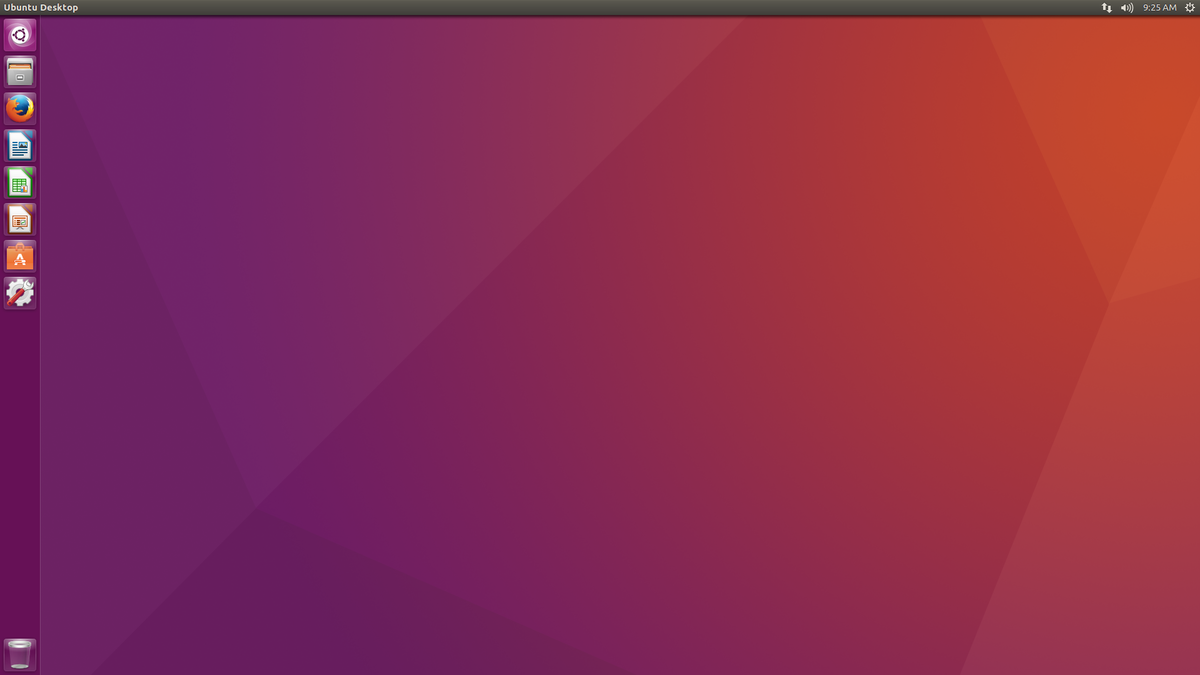
สภาพแวดล้อม Unity บนเดสก์ท็อปของ Ubuntu อาจเป็นไปได้หนึ่งในสิ่งที่ดีที่สุดสำหรับจอ HiDPI ในความเป็นจริงมันเป็นหนึ่งในเดสก์ท็อปเดียวเท่านั้นที่ไม่พึ่งพาการใช้จำนวนเต็มในการขยาย เป็นผลให้สิ่งต่าง ๆ ดูเป็นธรรมชาติมากขึ้น ในความเป็นจริงแล้วบนหน้าจอความละเอียดสูงส่วนใหญ่ผู้ใช้อาจไม่จำเป็นต้องปรับเปลี่ยนการตั้งค่าใด ๆ ดังที่กล่าวไว้หากคุณต้องการกำหนดค่าสิ่งต่าง ๆ ด้วยตนเองให้เปิด Unity dash ให้ค้นหา "display" และกดปุ่ม Enter
จากที่นี่เลือกหน้าจอและมองหาตัวเลือกเพื่อ "ปรับ" ตามเมนูและแถบหัวเรื่อง ลากตัวเลื่อนขึ้นหรือลงเพื่อปรับ DPI
คำแนะนำการตรัสรู้
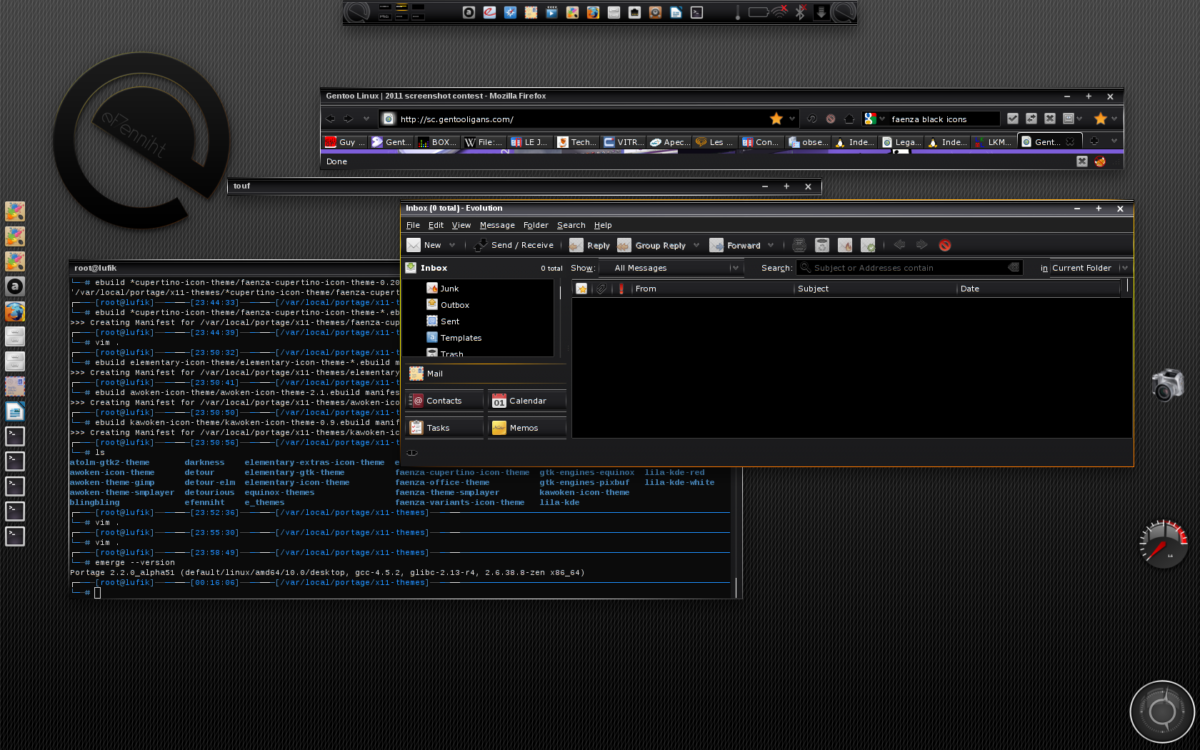
แม้จะมีข้อเท็จจริงที่ว่าการตรัสรู้นั้นมีลักษณะวันที่เล็กน้อย (เมื่อเทียบกับสภาพแวดล้อมเดสก์ท็อป Linux อื่น ๆ ก็ยังคงมีการตั้งค่า DPI ที่ค่อนข้างดี) ผู้ใช้สามารถปรับขนาดของ UI และประสบการณ์โดยรวมได้อย่างง่ายดายทำได้โดยคลิกขวาที่เดสก์ท็อปและโฮเวอร์ เหนือ“ การตั้งค่า” ในพื้นที่การตั้งค่าของเมนูคลิกขวาให้เลือก“ แผงการตั้งค่า”
ภายในแผงการตั้งค่าและคลิกที่ส่วน "ค้นหา" จากนั้นเลือก "การปรับขนาด" ภายใต้การปรับสเกลผู้ใช้สามารถปรับขนาดของเดสก์ท็อปได้อย่างง่ายดาย ตั้งค่าสเกลเป็น 1.2 หรือประมาณจำนวนนั้นเนื่องจากดูเหมือนว่าจะดูดีที่สุดภายใต้จอแสดงผลระดับไฮเอนด์
เดสก์ท็อปไม่ได้กล่าวถึง
สภาพแวดล้อมเดสก์ท็อปบางอย่างเช่น XFCE4, MATE และLXDE / LXQt ไม่มีคำแนะนำในรายการนี้ เนื่องจากนักพัฒนาที่อยู่เบื้องหลังเดสก์ท็อป Linux เหล่านี้ได้เพิกเฉยต่อการแสดงผลความละเอียดสูงทั้งหมดหรือกำลังพัฒนาวิธีการสำหรับสภาพแวดล้อมเดสก์ท็อปเพื่อรองรับ
ดังนั้นจึงแทบไม่มีการตั้งค่าใด ๆพูดถึงว่าเราสามารถใส่ในบทความนี้เพื่อช่วยปรับขนาด UI หากคุณกำลังใช้ Macbook Pro หรือคอมพิวเตอร์เครื่องอื่นที่มีจอแสดงผลระดับสูงบน Linux คุณควรใช้สภาพแวดล้อมเดสก์ท็อปตามรายการด้านบนแทน













ความคิดเห็น